Esta utilidad como la anterior tiene la misión de cambiar el formato de los vales emitidos desde el TPV.
El programa tiene un formato previo o también llamado estándar, sobre el cual podemos trabajar hasta conseguir un formato personalizado que se adapte a las exigencias de cada uno. Como se puede apreciar el vale está compuesto por una serie de líneas, cada una de ellas con una serie de signos (comandos) que la hacen distintas unas de otras. Estos comandos o signos no hay que conocerlos ya que haciendo uso del menú, el programa los insertará y los interpretará en la forma correcta.
Pasemos pues a conocer los formatos o fuentes que podemos usar y qué campos podemos hacer que aparezcan en el recibo:
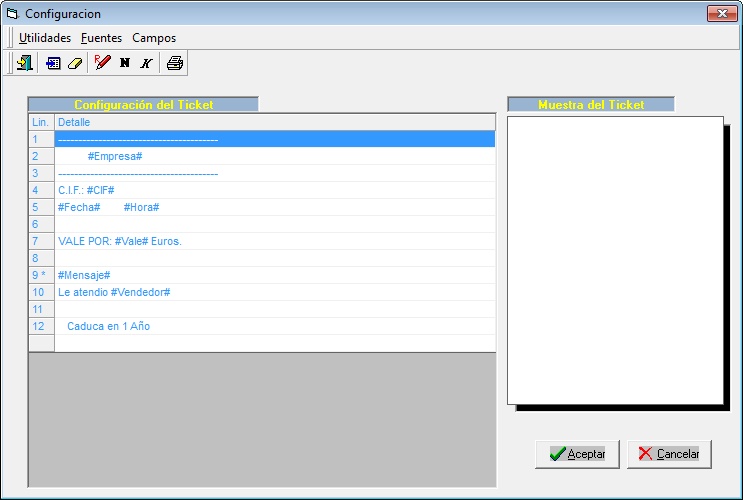
1. Menú Utilidades:
![]() Insertar: Haciendo click sobre este botón podremos insertar una línea en blanco en el formato del vale.
Insertar: Haciendo click sobre este botón podremos insertar una línea en blanco en el formato del vale.
![]() Borrar: Haciendo click sobre este botón borraremos en el formato del vale, la línea que tengamos seleccionada en azul.
Borrar: Haciendo click sobre este botón borraremos en el formato del vale, la línea que tengamos seleccionada en azul.
2. Menú Fuentes:
El tipo de fuente, es decir el tipo de letra será en cada caso la que tenga seleccionada la impresora, lo que sí podemos hacer es que algunas palabras aparezcan en rojo, en negrita, etc... Para ello por ejemplo y sobre el formato estándar vamos a insertar debajo del nombre de la empresa, la hora y la fecha en negrita. Para ello nos colocaremos en la fila número 5 y pulsando ENTER, pasaremos a modo edición, borraremos los campos Fecha y hora, pulsando la tecla SUPR. A continuación en fuentes pulsaremos en N y a continuación en campos seleccionaremos el campo fecha y a continuación el campo hora dejando entre ellos unos cuantos espacios en blanco. Pulsamos de nuevo ENTER y veremos en la muestra de la derecha que la fecha y la hora se han puesto en negrita. Pues bien esta sería la forma de formatear el texto.
Para añadir o cambiar líneas: si deseamos borrar una línea nos colocaremos en dicha línea con las flechas de dirección y pulsando la tecla SUPR, se borrará. Para insertar líneas, tenemos en utilidades INSERTAR LÍNEA (CTRL + INSERT).
El menú fuentes nos ofrece las siguientes posibilidades:
![]() Poner en rojo: Siempre que la impresora lo permita, podremos imprimir la línea seleccionada en rojo.
Poner en rojo: Siempre que la impresora lo permita, podremos imprimir la línea seleccionada en rojo.
![]() Poner en Negrita: Siempre que lo permita la impresora, podremos resaltar en negrita la línea seleccionada.
Poner en Negrita: Siempre que lo permita la impresora, podremos resaltar en negrita la línea seleccionada.
![]() Poner en Cursiva: Si lo permite la impresora, nos imprimirá con estilo cursiva la línea marcada.
Poner en Cursiva: Si lo permite la impresora, nos imprimirá con estilo cursiva la línea marcada.
![]() Imprimir : Haciendo clic sobre este botón podremos sacar por impresora una prueba para comprobar como quedará finalmente la impresión de vales.
Imprimir : Haciendo clic sobre este botón podremos sacar por impresora una prueba para comprobar como quedará finalmente la impresión de vales.
3. Menú Campos:
Los campos que podemos introducir en el vale se encuentran en el menú Campos y son los siguientes:
| • | Datos Empresa: - Nombre Empresa (del TPV o por delegacion). |
- Nombre Fiscal (Principal en parámetros).
- C.I.F.
- Dirección.
- Localidad.
- Provincia.
- Código Postal.
- Teléfono.
| • | Fecha |
| • | Hora |
| • | Valor de Vale |
| • | Número de vale |
| • | Vendedor |
| • | Mensaje Global |